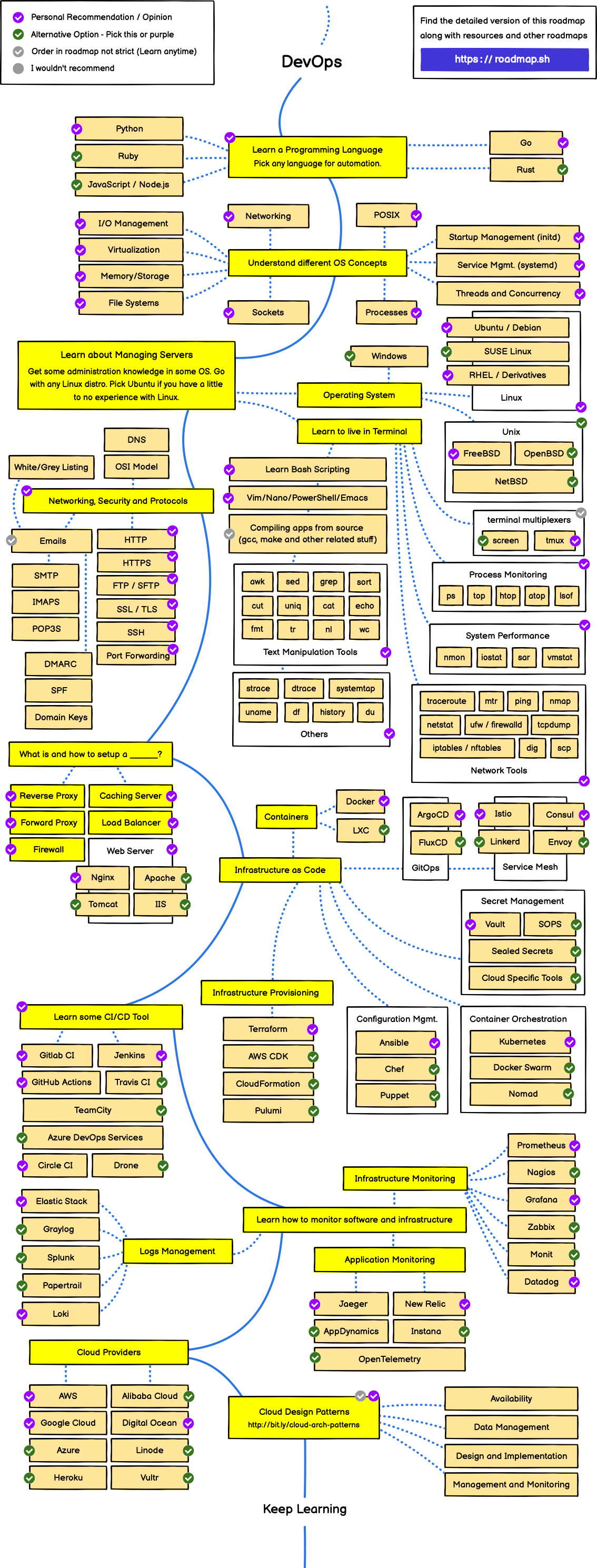Después de mucho tiempo sin atender mucho al blog, hoy os dejo una entrada con una serie de tareas que es interesante hacerlas antes de una puesta en producción. Se trata de una serie de actualizaciones de sistema que normalmente no hacemos, o que como administradores de sistemas las vamos dejando de lado. Pues no! Ahora os ponéis todos a planificar las actualizaciones...
Una vez hemos hecho una actualización nueva, lo lógico en nuestro caso es actualizar el sistema. Yo trabajo normalmente con Red Hat (RHEL) o
Debian, así que las actualizaciones de paquetes son muy fáciles. En el caso de Debian es
> apt-get update --> Actualizamos la lista de paquetes que hay en los repositorios
> apt-get upgrade --> Actualizamos los paquetes instalados que tienen versiones posteriores de la misma release
En el caso de
Red Hat (RHEL), primero tengo que registrar mi sistema y después actualizarlo
> rhn_register --> Registro mi sistema; necesitas tu usuario y contraseña en la Red Hat Network que te da acceso a las actualizaciones
> yum update --> Actualizar listado de paquetes y el sistema
Con el sistema actualizado lo vemos todo más claro. Vamos a por actualizaciones más delicadas (
iDRAC,
BMC,
BIOS, etc)
Primero buscamos el paquete que queremos actualizar en
> http://support.dell.com
Ten a mano la etiqueta de servicio (service tag); te la pedirá la web para redirigirte a los paquetes correctos. Descárgalos e instálalos en tu servidor.
Para instalarlos, el procedimiento genérico es
A chmod 755 nombre_del_paquete.bin
B ./nombre_del_paquete.bin -c --> Ejectuarás la instalación, pero en modo prueba, para comprobar si faltan librerías o paquetes. Si falla alguna dependencia, instálala antes de seguir adelante
C ./nombre_del_paquete.bin --> Instalarás el paquete. Una vez finalizado, ya lo tendrás. Es posible que te pida reiniciar.
Si no localizas alguno de los paquetes, en 'normal': para linux no están todos los paquetes.
Y por último, una herramienta DELL muy útil: el gestor
OMSA (OpenManager Server Administrator). Desde aquí podremos hacer un seguimiento y monitorización de aspectos físicos del sistema de una manera muy rápida y sencilla. Yo te recomiendo que lo instales en tu servidor, seguro que te es de ayuda, y una vez lo tengas, lo instalarás en todos los servidores DELL que tengas.
Primero, descargamos el paquete. Según sistema (RHEL, Windows, SLES,... ) y la arquitectura (x86, _64) escogemos el paquete adecuado de
> http://ftp.dell.com/sysman/
Busca la versión más actualizada; actualmente es la 7 (01/2013). Crea una carpeta en el servidor y descarga el paquete a esa carpeta.
Descomprímelo.
Navega hasta el directorio que has creado y ejectua
> bash linux/supportscripts/srvadmin-install.sh --express
Una vez finalizada la instalación, levanta el servicio
> bash linux/supportscripts/srvadmin-services.sh start
Comprueba que puedes acceder
> https://IP:1311
Si no puedes acceder, comprueba que no tengas algún dispositivo que pueda cortarte el acceso. Recuerda que el propio sistema puede tener un firewall.